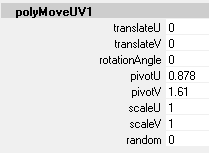как установить скрипт maya
Обзор редактора скриптов (Script Editor)
Работа по созданию скриптов в Maya производится в редакторе сценариев Script Editor. Его можно открыть двумя способами. Вы можете открыть его через меню Window / General Editors / Script Editor (редактор сценариев). Или, если у вас в интерфейсе включена командная строка, которая расположена снизу и называется MEL, вы можете перейти к ней и найти там в правом нижнем углу кнопку, которая открывает Script Editor. Неважно, каким способом вы будете его открывать, посмотрим на то, как он выглядит. В этом окне есть три основных раздела.
Сверху у нас есть панель с инструментами. Ниже под ней мы можем увидеть так называемое окно истории. В нем отображаются записи обо всех действиях, которые вы совершали в Maya. Перед нами открыта сцена, записей пока не слишком много, так как она новая. Но, как вы можете увидеть, если мы производим какие-либо манипуляции, то в Истории появляются новые записи. Например, попробуем выделить этот стул и передвинуть его. Это действие сразу же появляется в Истории.
Прочитаем эти записи: мы выбрали стул, передвинули его, затем отменили действие. Эта функция может быть очень важной, так как она позволяет записывать произведенные команды. Другими словами, это позволяет создавать макросы, что мы и сделаем в окне, расположенном ниже. Обратите на него внимание, это базовая вкладка интерфейса, которая позволяет печатать скрипты. Эта область может иметь закладки MEL-скрипт или Python-скрипт. И если мы нажмем правой кнопкой мышки на это окно, мы сможем создать новую вкладку, например, я создал вкладку MEL. Как вы видите, теперь у нас есть две вкладки скриптов MEL. Если я кликну правой кнопкой мыши здесь еще раз, то смогу также создать еще одну вкладку для Python.
В рамках этого курса мы не будем работать над скриптингом в Phyton, поэтому можем удалить эту вкладку. Для этого кликнем правой кнопкой мыши здесь, далее выбираем Delete (удалить) / Current Tab (текущая вкладка). Теперь вы знаете, как можно создавать и удалять вкладки для разных скриптов, так что вы можете иметь скрипты в каждой вкладке и просто переключаться между ними. В самом верху у нас есть панель со стандартными инструментами. Один из них load script используется для загрузки скриптов, иными словами, чтобы загрузить скрипт с диска. Другой называется Sourse Script, который мы будем использовать чуть позже.
Мы также можем сохранять скрипты на жесткий диск в качестве шаблона. Или же мы можем сохранить их на полке, чтобы создавать свои собственные пользовательские кнопки. Мы также над этим еще поработаем. У нас есть специальные кнопки для того, чтобы очищать историю. Если мы нажмем на нее, то история сотрется. Мы можем сделать то же самое для раздела с написанными нами скриптами, который расположен здесь. Или мы можем очистить их оба сразу. Мы можем отображать только верхнее окно, только саму историю. Или только нижнюю часть окна, в которой пишем свои скрипты. Или оставить их оба, как это установлено по умолчанию.
Так же мы можем проделать и ряд других действий. Например, мы можем включать или выключать показ номеров строк в окне скриптов, что может быть очень удобно. Мы можем также использовать эти кнопки для того, чтобы выполнять и воспроизводить наши скрипты. Здесь у нас есть еще окно, которое по сути является окном поиска, которое позволяет осуществлять поиск конкретных терминов. Поэтому, если вы что-либо хотите разыскать в одном из наших скриптов, вы можете использовать это окно. Итак, это были базовые функции редактора скриптов.
Надеюсь, что вы поняли, где что расположено. Когда мы начнем работу с курсом, мы будем часто обращаться к этому окну настроек.
Tool Box: 6 полезных и бесплатных плагинов для Maya
Впереди выходные, а это значит, что есть свободное время, которое можно потратить на изучение всяких полезностей. Специально для всех ценителей Maya мы собрали эти полезности в одну подборку самых интересных бесплатных плагинов для 3D-софта, которые помогут решить многие задачи и ускорить рабочий процесс.
1. The Andy Rig
Риггинг может быть крайне утомительным. Принимая это во внимание, художник Джон Даблштейн (John Doublestein) создал плагин Andy Rig. Этот плагин для быстрой настройки рига отличается своей гибкостью и стабильностью. Инструмент включает в себя как мужские, так и женские модели и имеет несколько доступных причесок и текстур на выбор.
2. BHGhost
Бесплатный скрипт BHGhost от аниматора и риггера Брайана Хоргана (Brian Horgan) переносит метод onion скиннинга (Onion Skin — дословно «Луковая шелуха», метод анимации, основанный на «послойном» воркфлоу) из флеш-анимации в 3D. Встроенный инструмент Maya Ghosting показывает полупрозрачные анимированные объекты в сцене, чтобы дать полную картину созданной анимации.
В BHGhost этот подход вышел на новый уровень, позволяя создавать фактические трехмерные контуры вашей анимации во вьюпорте Maya, упрощая просмотр взаимосвязей между позами и улучшая качество анимации.
3. Maya Bonus Tools
Maya Bonus Tools — это целая коллекция бесплатных полезных скриптов и плагинов для Maya непосредственно от Autodesk.
При установке создается дополнительное выпадающее меню, которое обеспечивает легкий доступ к различным повседневным инструментам и утилитам. И чтобы не путать пользователей, программа имитирует компоновку стандартных наборов меню Maya, причем каждое подменю содержит ряд связанных инструментов, которые можно отрывать и перемещать так же, как и стандартные меню Maya.
4. TweenMachine
Цель плагина TweenMachine состоит в том, чтобы значительно упростить процесс создания средних поз между ключевыми позами. TweenMachine значительно сокращает количество шагов, необходимых для создания поз для вашего персонажа с помощью пошаговых клавиш. Плагин не создаёт идеальные брейкдаун позы, но делает процесс их создания намного быстрее и проще.
5. ShotView
Shotview — это бесплатный и простой, но очень эффективный плагин Maya, который обеспечивает постоянное и четкое представление вида вашей камеры в плавающем окне. Этот инструмент невероятно полезен, особенно для художников, работающих на двух мониторах, поскольку он позволяет одновременно просматривать перспективу Maya по умолчанию и вид с камеры, избавляя от хлопот переключения между ними и помогая создать идеальный кинематографический шот.
6. Advanced Skeleton
Технический директор Ойвинд Ностдал (Oyvind Nostdal) создал плагин Advanced Skeleton, чтобы сделать процесс риггинга и анимации персонажа намного более эффективным. Этот полезный плагин представляет собой набор инструментов Maya для настройки персонажа, который создает сложную систему движений из простой цепочки соединений. Это замечательный, экономящий время инструмент, который позволит вашим персонажам быстро начать работу. Плагин платный для коммерческого использования, но есть и бесплатная версия для тех, кому интересно попробовать.
Делитесь своими любимыми плагинами в комментариях и не забудьте посмотреть нашу предыдущую подборку с полезными тулзами.
Создание скриптов в Script Editor
Теперь мы разберем процесс создания простых скриптов с помощью редактора сценариев Script Editor. Как правило, вы можете использовать историю, которую предоставляет Maya, как основу для ваших будущих скриптов. У нас есть простая сцена, вы видите стол и пару стульев. Итак, теперь мы откроем окно Script Editor и создадим простой скрипт. Как и прежде, я хочу передвинуть один из стульев. Для этого мы выбираем этот стул, затем отодвигаем его назад.
Итак, мы видим, что это перемещение является командой. Оно выделяется голубым цветом, и просто повторяет то, что у меня есть. Так что я вставляю его в эту команду. Теперь, если я захочу, я могу выделить это и просто нажать на кнопку execute (выполнить). Как только мы это делаем, то стул отодвинется еще назад. Теперь, если мы выберем другой стул, мы сможем передвинуть его на ту же дистанцию. Еще раз выделим нашу команду и затем дважды нажмем на выполнить.
Получилось отлично, но мы можем внести дополнительные изменения. Если мы захотим, то можем изменить команду. Например, мы хотим отодвинуть стул не на шесть единиц, а на четыре. Также мы можем передвинуть его по осям X и Y, по ним тоже на четыре единицы. Теперь выберем третий стул и нажмем «выполнить» для этой команды. Теперь стул передвинулся другим образом. Он переместился вперед и вверх. Мы можем также передвинуть следующий.
Итак, мы можем использовать команды из истории в редакторе сценариев Script Editor, вырезать и вставлять их, чтобы создавать свои собственные команды. Теперь эта простая задача может быть расширена, и вы можете создавать гораздо более сложные сценарии.
Вводный урок по Maya. Интерфейс
Дисклеймер! Для тех, кому лень читать стать., я постарался изложить информацию в виде ролика на YouTube (не судите строго):
Здравствуйте, уважаемые дамы и господа, рад приветствовать Вас на своем канале. Как, Вы уже могли заметить из названия видео, сегодня речь пойдет об интерфейсе замечательной программы Maya от Autodesk.
У Вас может возникнуть ряд резонных вопросов: «Почему именно Maya? Какую программу стоит изучать для 3D? Может быть, какая-то программа лучше в чем-то, а какая-то хуже. Дело в том, что Maya c момента разработки компанией Alias Systems Corporation в 1998 году претерпела множество
изменений и обновлений. И вот как-то исторически сложилось, что ее стали использовать в крупных студиях по производству компьютерной графики. Так что, когда вы смотрите какой-то голливудский фильм или уж тем более, мультфильм, напичканный эффектами, можете быть на 100% уверены, там без Maya не обошлось. К слову, Майку часто используют и в производстве игр, так что это очень серьезный софт. Ну, и, если у вас есть цель попасть в какую-нибудь крупную студию, Maya вам может в этом помочь, потому как является неким стандартом в мире CG. Но опять же стоит иметь ввиду, что Maya особо ничем не лучше таких программ как 3DS Max, XCI, Blender, Cinema 4D, Houdini и т.д., просто является стандартом для большинства студий вот и все.
Примеры работ:
Работы взял прямиком с официального сайта.
Стоит сразу же для себя уяснить, что Maya – это платное ПО, но, если вы студент, то можете скачать студенческую версию на 3 года. Для этого нужно перейти данной ссылке.
Итак, как только вы запустите программу, перед вашим взором предстанет что-то подобное, ибо с новыми обновлениями могут быть внесены некоторые изменения в интерфейс, но структура должна остаться той же (На самом деле, первым делом откроется окно, в котором вы можете отключить выделения и в целом снять галочку, которая больше не будет открывать это окно при старте, но я по старинке просто закрываю его):
Поначалу Вас может испугать обилие кнопок, но без паники! Сейчас будем разбираться… Чтобы было удобнее, я выделил области экрана, о которых будет написано ниже.
Начнем с Menu Sets:
“Menu Sets” или «наборы меню» разделяют типы доступных меню на категории: Modeling (Моделирование), Rigging, Animation (Анимация), FX (Динамика), Rendering и можно сделать собственный тип меню или настроить имеющиеся – Customize.
Переключаться между сетами можно с помощью горячих клавиш: F2 – Modeling, F3 – Rigging, F4 – Animation, F5 – FX, F6 – Rendering. О горячих клавишах
подробнее я напишу чуть позже. Существует ряд менюшек, которые есть в каждом из наборов Menu Sets: File, Edit, Create, Select, Modify, Display и Windows. Остальные меню будут меняться в зависимости от того, какой набор выбран в Menu Sets.
Кстати говоря, иногда бывает полезно «оторвать» (Tear off) кусок меню, чтобы он был отдельным окном и имелся быстрый доступ к чему-либо. Для этого нужно открыть понравившееся меню, и клацнуть левой кнопкой мыши (далее ЛКМ) в область точек в самом верху свитка:
Сразу под Menus находится область Status Line (строка состояния), содержащая значки для многих часто используемых команд, таких как: File>Save, также значки для выбора привязок, масок, рендеринга и другого. Также Status Line содержит в себе как раз-таки область Menu Sets, о которой я писал выше и область вспомогательных значков на боковой панели (Sidebar Icons справа, которые дают быстрый доступ к разным полезностям). Кстати говоря, по дефолту,
строка состояния отображает не все свои возможности. Чтобы получить полный доступ к функциям Status Line, достаточно разворачивать вкладки на самой панели, кликая по серым вертикальным указателям. Чтобы было понятно, о чем речь, смотрите изображение ниже:
Под Status Line находится область Shelf (Полка), представляющая некоторые наборы меню в быстром доступе. Видим, есть полка Curves / Surface, Poly Modeling, Sculpting, Rigging и т.д. Тут вынесены самые часто используемые команды и инструменты для каждого набора.
Но главная сила Shelf в том, что можно создавать свои полки, удобные именно Вам. Можно создать пустую полку и туда накидать удобных инструментов и операций прямо из меню, или сделать то же самое в уже имеющиеся полки. Для этого потребуется зажать
магическое сочетание клавиш Ctrl+Shift и клацнуть по нужному инструменту в меню. Он автоматом появится на полке. Также
можно на полку выносить свои скрипты, так что Shelf – тема весьма и весьма удобная. Хотя по правде говоря в Maya есть десятки способов делать одно и то же, в чем Вы потом убедитесь.
Далее предлагаю ознакомиться с панелью просмотра View Panel, располагающейся сразу под полками (Shelves). Короче, панель просмотра – это область
представления вашей модели с помощью камеры или эта панель может быть использована для редактора нод, анимации и текстурирования. Это может быть одна панель, но, если быстро нажать на «пробел», тогда у вас выползут 4 панели просмотра, использующие 1 перспективную камеру и 3 вида с разных сторон (сверху, спереди, сбоку). Также менять количество панелей можно, используя кнопки быстрой компоновки, слева от View Panel. Немного погодя мы поиграемся с View Panel и создадим что-нибудь эдакое, а пока что пробежимся вкратце по элементам интерфейса.
Справа от View Panel по дефолту расположен Channel Box (коробка передач) и Layer Editor (редактор слоёв). В Channel Box отображены некоторые атрибуты объекта. Как только вы выбираете какой-либо объект, справа в Channel Box появятся цифры в клетках. Эти цифры – данные атрибутов. Их можно менять, вводя с клавиатуры, и наблюдать за тем, как меняется объект. Чтобы вы понимали, атрибут – это своего рода параметр, который описывает объект. Это могут быть координаты объекта относительном мировых осей, угол поворота объекта, масштаб, материал и текстура, параметр отображения во viewport… их о-очень много, ну чтобы вы просто понимали, еще раз, атрибут – это параметр. Редактор слоев Layer Editor – тоже удобная штука. Мы
можем создавать слои, вносить в них определенные объекты и, к примеру, изолировать их от выделения (то есть все остальные объекты в сцене можно будет
выделять, а объекты в слое нельзя) или объекты в слое можно сделать невидимыми, что тоже бывает удобно. Там же есть слои анимации, использующиеся для смешивания, блокировки или отключения нескольких уровней анимации. Опять же, чтобы Вам было проще найти это дело, ниже прикреплю изображения.
Поговорим о Tool Box – панели инструментов:
Move tool («W») – инструмент перемещения,
Rotate tool («E») – инструмент вращения,
Scale tool («R») – инструмент масштабирования, и можно открыть Manipulator («T»),
а также получить доступ к последнему используемому инструменту в сцене («Y»).
Попробуйте потыкать на вкладки в Toll Box и по кнопкам Q W E R T Y на клавиатуре. С клавиатуры инструменты, конечно удобнее вызывать, но все же Tool Box иногда бывает полезен. У каждого инструмента есть свои настройки, чтобы их открыть, можно либо дважды клацнуть левой кнопкой мыши (Далее ЛКМ) по нужному инструменту в Tool Box, либо в правом верхнем углу интерфейса есть кнопка Show/Hide Tool Settings, которая также открывает настройки используемого инструмента. Кстати, если просто наводить на элементы интерфейса и немного подождать, то вылезет подсказка.
Важно! Если по какой-то причине вы что-то натворили с интерфейсом, всегда можно ресетнуть настройки, для этого открываем проводник, заходим в документы, maya кадр вперед;
Alt+ 589 0 850 3
Oltos Bigri Тут один резонный вопрос. Зачем? На дворе 2021 год. Уже каждый школьник записал урок по интерфейсу майи. 10005000 видео по запросу на ютуб.
Black Beauty Действительно резонный вопрос, просто захотелось сделать что-то свое. Более аргументов нет)
Ускоряя Maya, послесловие. Скрипты для ускорения работы в Maya.
Дмитрий damat Астапкович
Знаток
Еще интересно? Тогда немного о себе:
Небольшое видео (без звука):
Установка стандартная: скопируйте скрипт в папку \maya\Номер версии\scripts\ и перезапустите Maya.
Запуск тоже простой: наберите natHUD в Script Editor и запустите скрипт. Если хотите, чтобы это скрипт запускался с Maya по умолчанию, найдите в той же папке файл userSetup.mel и добавьте туда строку natHUD;
PS nat в начале имени скрипта – это аббревиатура Nival Artist Tool. Так я помечаю скрипты, которые входят в «официальную» сборку Nival Network. Этакий показатель качества и указание на то, что скрипт был написан уже в Нивале
Обновление сообщения автором
31.08.2011 в 14:16
попробовал поставить данные скрипты и есть некоторые вопросы
1. у меня изменилась менюха при нажатии на объекте правой кнопкой. Как вернуть обратно вид данной менюхи? раньше я в данной менюхи очень удобно назначал объектам разные, сущ. материалы, а сейчас ентого пункта нет
2. имеет место какой-то глюк. при работе с объектом, в какой-то момент я не могу переместить объект, простым нажатием «W». Объект находится в каком-то универсальном режиме редактирования ребер и вертиксов и весь объект полностью можно выделить только через аутлайнер. раньше по нажатию RMB был пункт «Object», но его сейчас нет ((
Администратор 3D галереи
mazzza
Знаток
Пользователь сайта
Пользователь сайта
Дмитрий damat Астапкович
Знаток
Большое спасибо за благодарности. Они есть, а это значит, что есть смысл продолжать данную тему.
Сегодня я хочу показать вам несколько очень простых и коротких скриптов. Попробую сыграть на контрасте, так сказать. Основная цель – показать всем, насколько быстро и понятно можно улучшать процесс работы в Maya, особо не вдаваясь в сложности программирования и скриптования.
Итак, первый мини-скрипт: Deselect.
Зачем нужен: быстро снимает как highlight (зеленое выделение), так и hilite (синее выделение). Актуален при моделировании, когда хочется быстро посмотреть на результат подвижки вертексов и т.д. без синей сетки, которая сильно сбивает с толку.
Как написать: подумать, что вы делаете, чтобы добиться результата, а именно – переходите в объектный режим (f8), после чего пытаетесь выделить ничто. Еще вариант: выделить что-то, что не бывает в режиме компонентов, например, камеру, и выделить ничто. Проделав второй трюк, можно посмотреть, что напишет Script Editor, а напишет он примерно следующее:
В данном случае я выбрал камеру top – ортографическая камера, которая всегда есть в любой сцене. Вторая команда – это выделение ничто. Если почитать хелп, то можно узнать, что флаг –cl – это сокращение от –clear.
Полученный скрипт можно легко назначить на сочетание кнопок, у меня живет на alt+d
Второй скрипт: перемещение uv по тайлам.
Зачем нужен: всегда приятно видеть все uv shell собранными в одном тайле. Так принято сдавать работу, так понятнее разбираться, что и где. Но так реально неудобно править мапинг, потому что постоянно выделяешь что-то лишнее.
Решение: сдвигать нужный shell на целое количество тайлов, чтобы пиксели были те же, но соседних шеллов рядом уже не было.
Как написать: создать полигональный объект и подвигать у него uv. Script Editor напишет что-то вроде:
Несложно догадаться, что если подвинуть на 1 по u, и не двигать по v, то переместимся ровно на один тайл по горизонтали вправо. Аналогичным образом можно научиться двигать uv влево, верх и вниз на один тайл, команды будут выглядеть так:
Данные команды живут у меня на ctrl+стрелки.
В Maya есть еще один способ двигать uv: команда polyMoveUV. Отличие ее от предыдущей команды заключается в том, что она создает ноду в Input объекта, в которой можно ввести значения перемещения, поворота, скалирования и некоторые другие параметры:
После появления ноды у вас автоматически появляется возможность анимировать ее каналы, причем данная анимация будет влиять только на выделенные uv.
Итак, сама команда:
Нули стоят неслучайно – мне нужна только нода, в которую можно вбить параметры. Данная команда у меня живет на alt+стрелки.
Заключительная часть сегодняшнего поста: форсированное создание новой сцены и закрытие Maya.
Зачем нужно: не знаю, как вас, а меня всегда сильно раздражает вопрос о сохранении сцены, если я нажал ctrl+n или ctrl+q. Особенно раздражает то, что сцена была только что сохранена, о чем есть соответствующая надпись в Script Editor: // Result: C:/Temp/_.mb
Как написать: тут есть небольшая хитрость. Если выбрать в основном меню File->New scene, то нас ни о чем спрашивать не будут, такая вот майская странность. Если же посмотреть в Script Editor, то там будет написано:
Если посмотреть в хелпе, что означает сокращение –f, то мы выясним следующее:
-force (-f)
Force an action to take place. (new, open, save)
Force в данном случае означает, что пользователя ни о чем спрашивать не будут, чего, собственно, и хотелось добиться. Полученный скрипт в одну строчку можно смело назначать на сочетание ctrl+n.
C закрытием Maya все несколько сложнее: после выхода посмотреть в Script Editor нельзя, да и не пишется туда команда про закрытие. Тем, кто хочет проверить последнее удтверждение, могу посоветовать после запуска Maya выполнить команду:
После выполнения можно потыкать в несколько любых кнопочек и идти смотреть на файл, путь до которого указан в команде. Данная команда живет у меня в userSetup.mel и иногда помогает понять, отчего все упало. Для совсем любопытных будет нелишним ознакомиться со всеми флагами данной команды.
Но вернемся к выходу: есть Maya команда quit, у которой тоже есть флаг –force, поэтому команда для назначение на ctrl+q выглядит так:
На этом я заканчиваю сегодняшний пост. Надеюсь, вы узнали что-то полезное для себя. Пишите свои комментарии и вопросы про Maya и скрипты, постараюсь вам помочь.
Nevajno
Знаток
Дмитрий damat Астапкович
Знаток
Nevajno
Знаток
Дмитрий damat Астапкович
Знаток
Nevajno, все по порядку будет на dvd, который. я надеюсь, скоро появится в продаже =)
Кстати, про камеры на мастерклассе было.
Пользователь сайта
Дмитрий damat Астапкович
Знаток
Vfrcbv
Пользователь сайта
Модератор форума
Дмитрий damat Астапкович
Знаток
Cегодняшний пост будет посвящен работе с камерой. Начну с небольшого лирического вступления, которое погрузит вас в данный вопрос.
Но давайте на время отвлечемся и задумаемся: что на самом деле хочет сделать юзер, когда меняет перспективную камеру на ортографическую и наоборот? Вы не поверите, но он хочет увидеть в текущем viewport все ту же модель, только с другой камеры, например, для выравнивания или сравнения с референсом. При этом он хочет это сделать максимально быстро и просто. Что же ему мешает в этом мешает?
1. ортографических камер всего три, а видов реально шесть: (лево/право, вверх/низ, фронт/бэк). Это автоматически означает, что использовать быстрое и отточенное комбо «пробел-мышка-пробел» не всегда возможно – надо переключатся либо в дополнительные камеры, либо пользоваться View Cube и View Compass, что автоматически означает дополнительное движение мышкой через весь экран, и не совсем реальную смену камеры. Можно отдельно поговорить про View Cube и View Compass и сравнить степени их недодуманности и недоделанности, но это уже совсем лирика, которая мало кому интересна.
2. ортографические камеры стоят где-то в бесконечности, из которой они видят всю геометрию сцены. Поэтому нередко для работы приходится прятать другие объекты, а потом показывать их назад. Т.е. опять возникают лишние движения
3. переход в дополнительные камеры возможен только через меню панели, причем камеры зачем-то разделены на два разных пункта: ортографические и перспективные.
Я это все к тому, что крутые движения и модно выглядящие трехмерные кубики – это не совсем то, что реально нужно пользователю. На видео ниже можно посмотреть, как можно переключать виды действительно быстро с помощью скрипта:
Основная идея скрипта Views и большая часть кода принадлежит Денисычу 0-1. Видео демонстрирует измененную и дополненную в результате совместной работы версии. Сам скрипт состоит из двух глобальных частей:
1. переход из перспективной камеры в ортографические и назад по нажатию одной кнопки
2.построение умного меню с полезными функциями при удержании этой же кнопки
Поскольку функций две, то используется два хоткея: у меня это `(тильда) press и ` (тильда) release. По этой же причине возникает необходимость добавить строчку source «views.mel»; в файл userSetup.mel, если вы хотите, чтобы этот скрипт работал сразу после запуска Maya
Приятные особенности, которых не было в видео, или они не очевидны:
— пользователю предлагается либо разлочить, либо залочить камеру, т.е. пункт всегда один в зависимости от состояний каналов
— дефолтные камеры лочить через меню нельзя – соответствующая проверка делает вызов этой команды невозможным
— если дефолтная камера залочена (например, вашим коллегой), но вы хотите в нее перейти, скрипт предложит сдеалать unlock & switch, т.е. разлочить и перейти в нужную вам камеру
— после перехода в перспективный вид, ортографическая камера выставляется в положение по умолчанию, чтобы сцена оставалась в привычном для всех состоянии